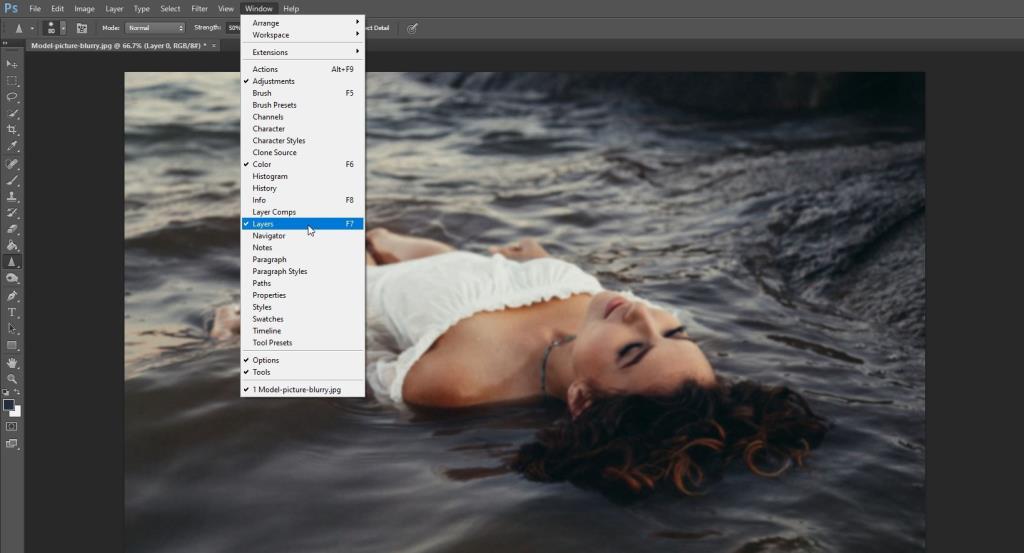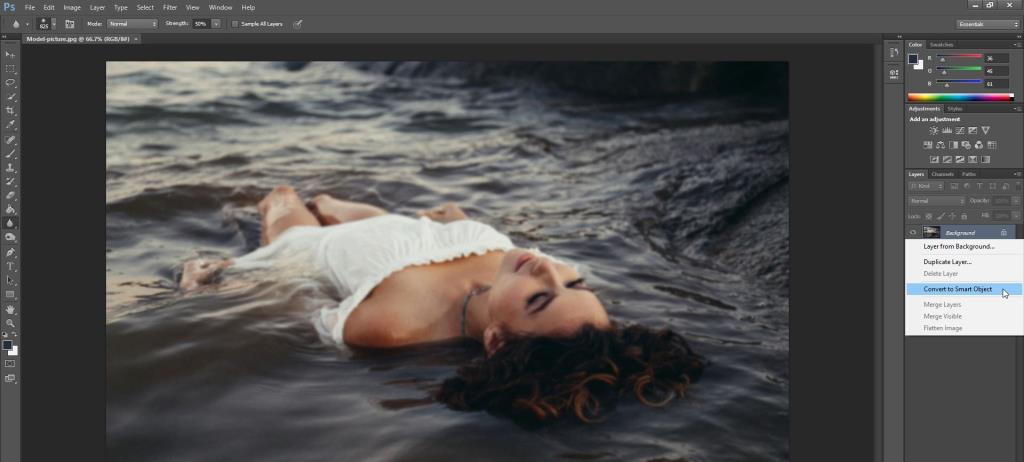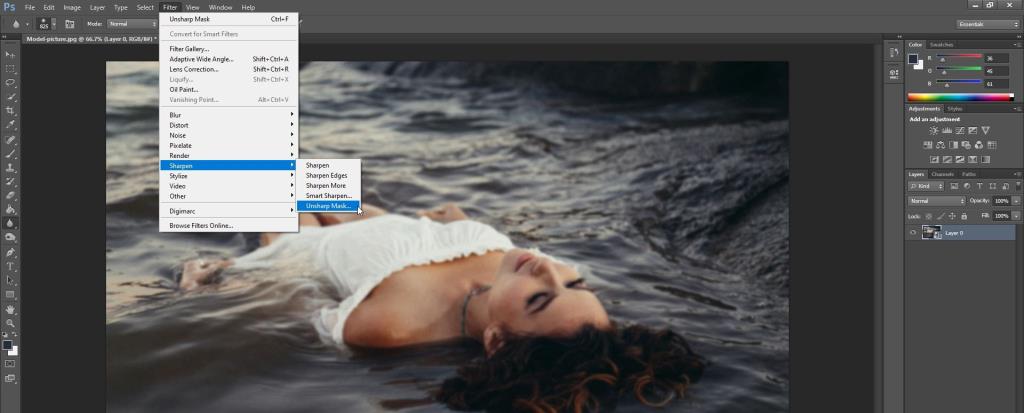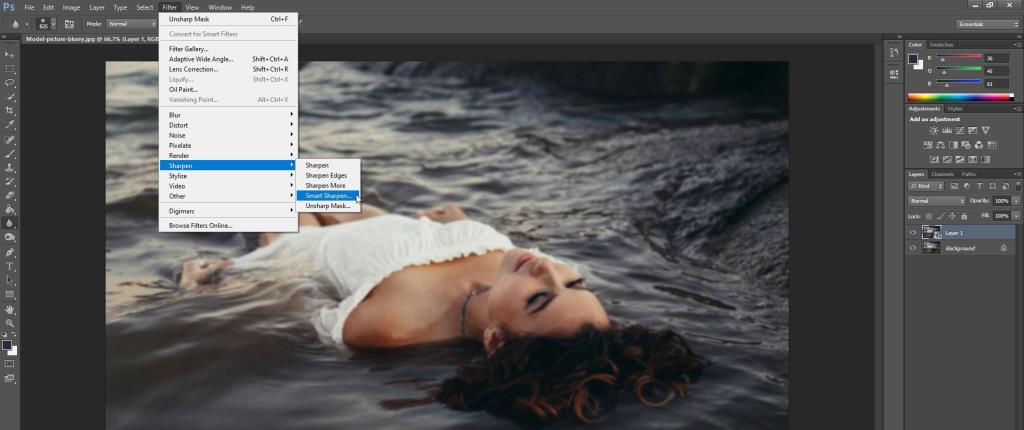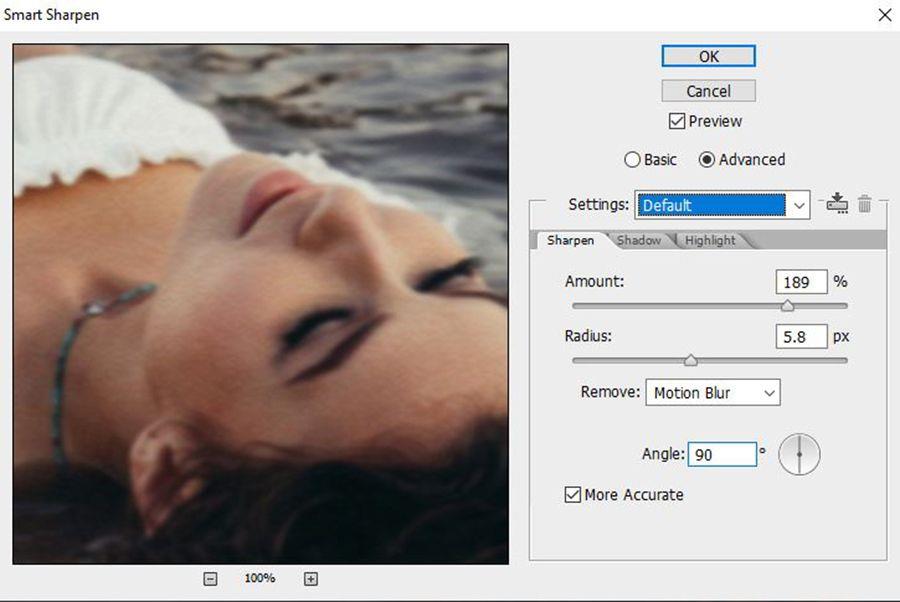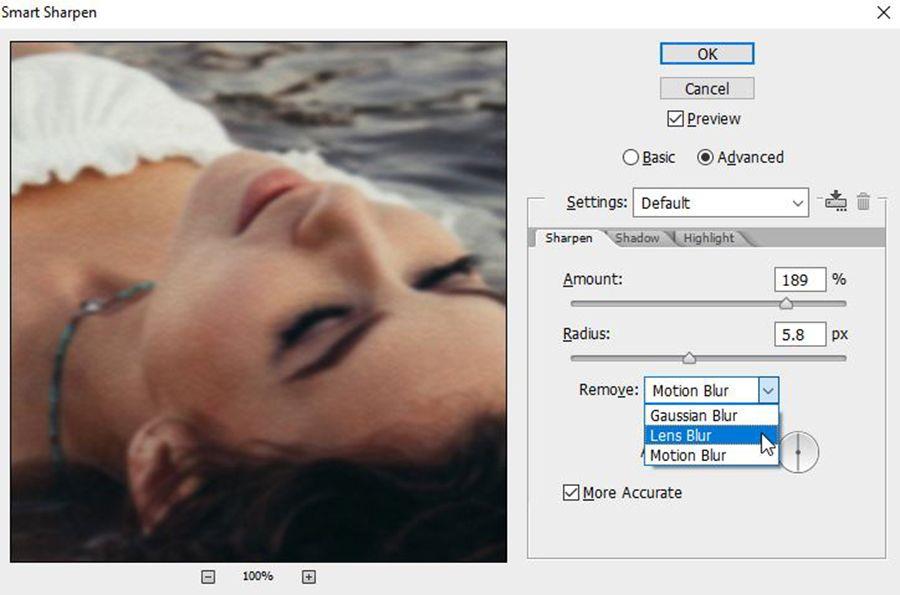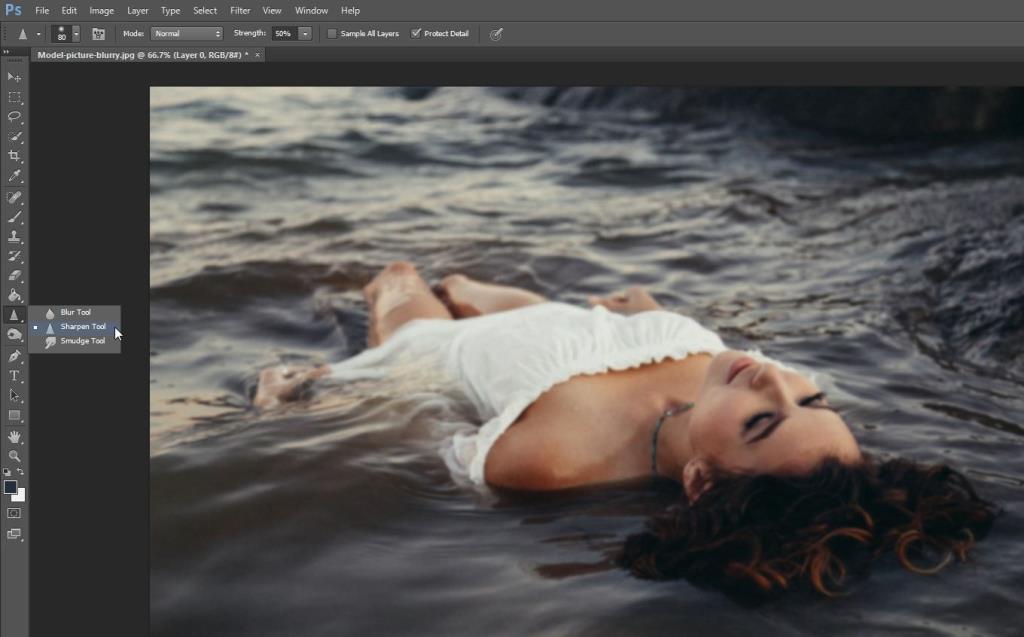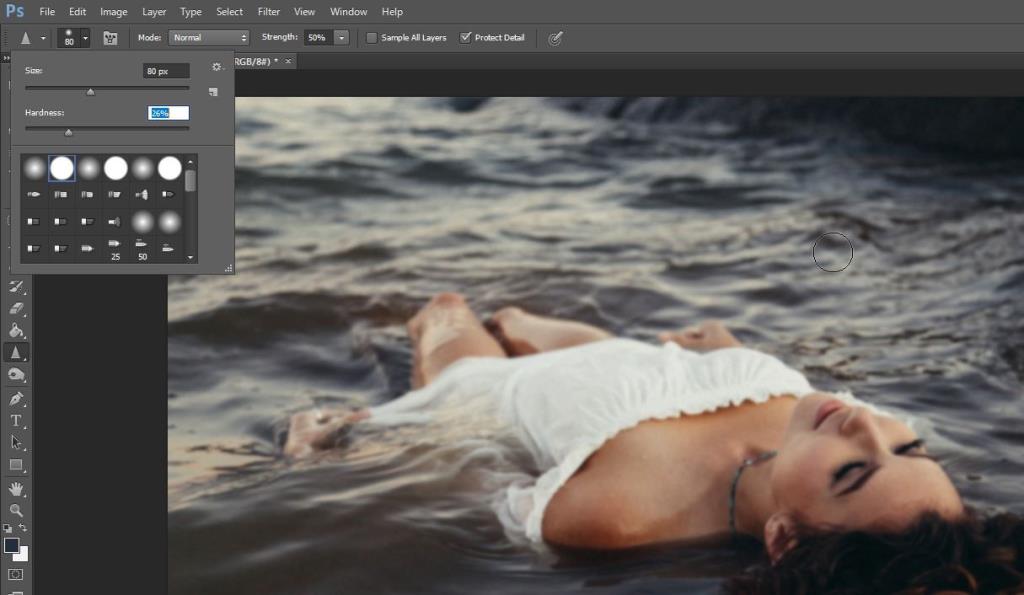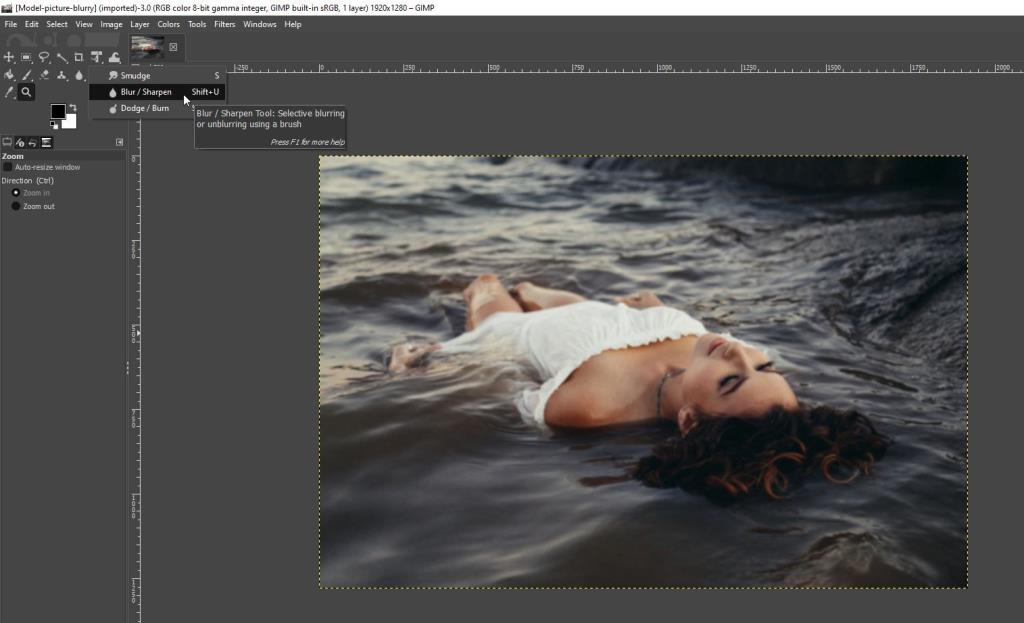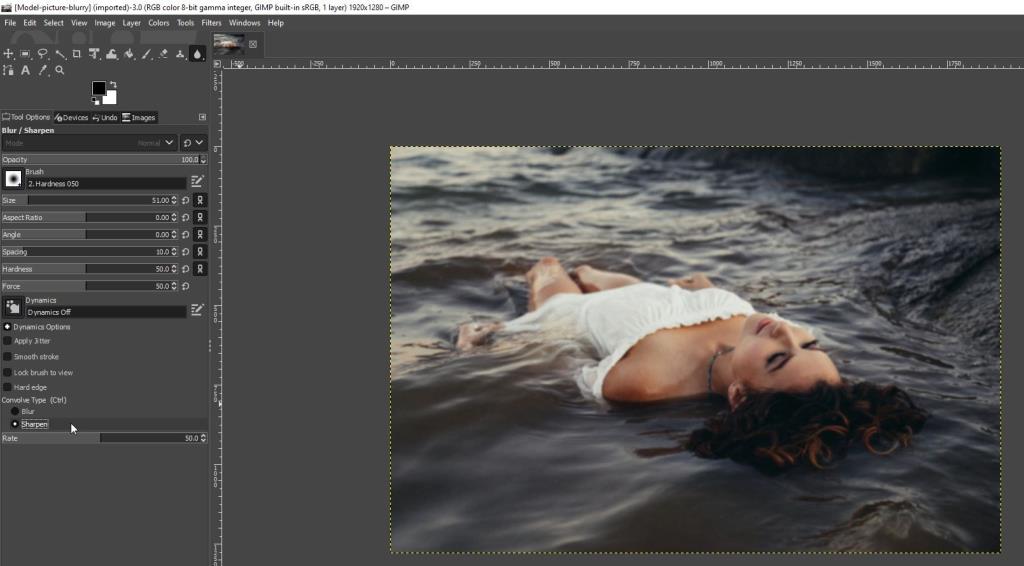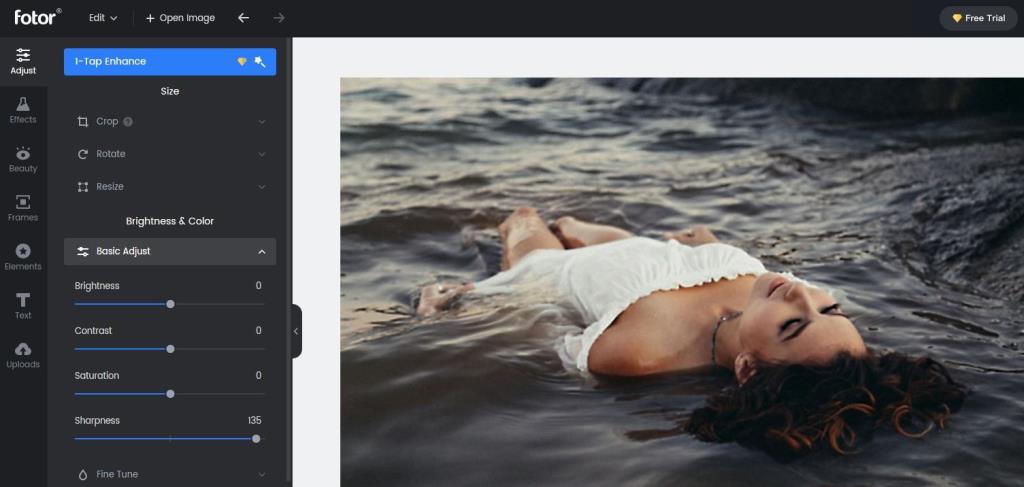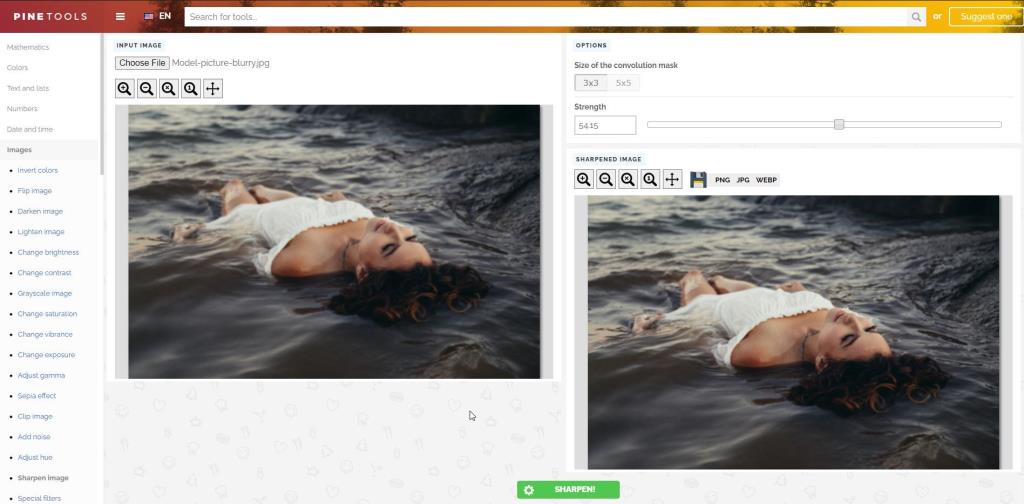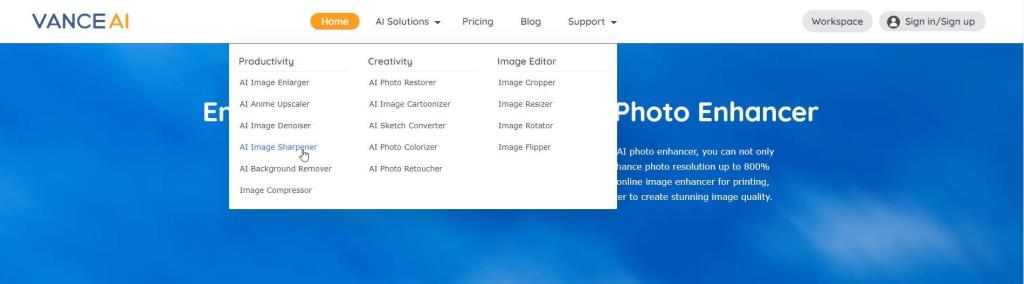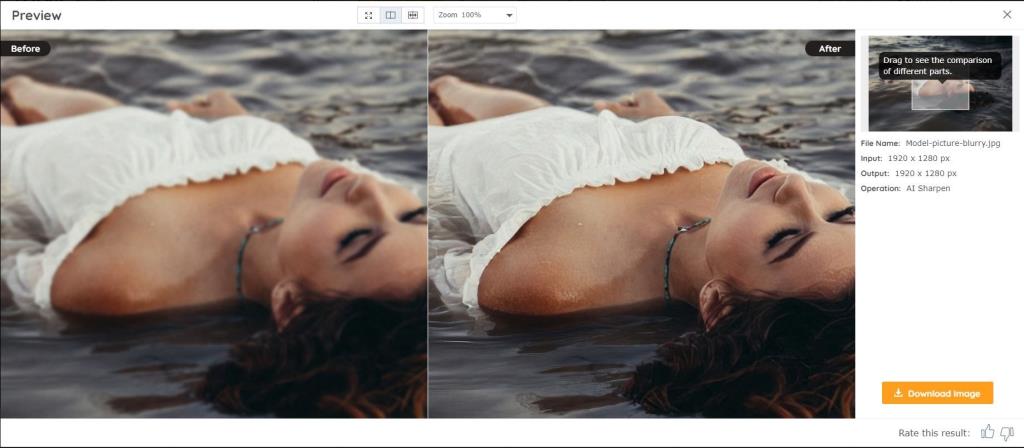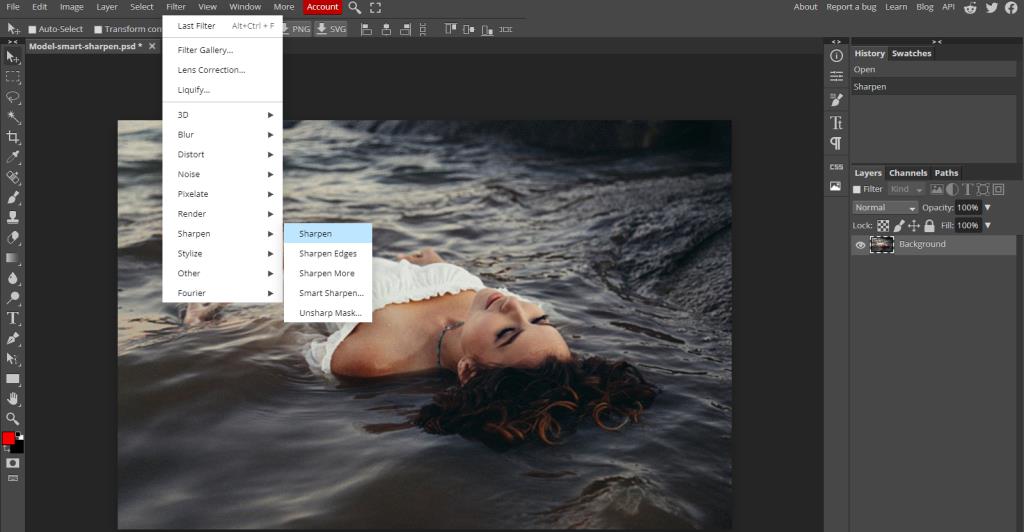Rất nhiều nhiếp ảnh gia nghiệp dư phải đối mặt với vấn đề ảnh bị mờ. Cho dù bạn đang chụp ảnh vội hay bạn tìm thấy một hình ảnh trực tuyến quá mờ, biết cách làm mờ hình ảnh có thể khá hữu ích.
Có một số phương pháp có thể giúp bạn làm mờ hình ảnh. Ở đây, chúng tôi sẽ hướng dẫn bạn cách làm mờ hình ảnh bằng Photoshop và GIMP, cũng như bằng các công cụ trực tuyến.
1. Cách làm mờ hình ảnh bằng Photoshop
Đôi khi, những bức ảnh của chúng tôi không ra mắt như mong đợi. May mắn thay, Adobe Photoshop cho phép bạn làm sắc nét ảnh của mình nhiều như bạn muốn.
Kết quả có thể không hoàn hảo như một bức ảnh sắc nét ban đầu, nhưng nó sẽ mang lại cho bạn kết quả tốt hơn nhiều so với những gì bạn bắt đầu. Ở đây, chúng ta sẽ xem xét ba cách khác nhau để làm sắc nét một bức ảnh trong Photoshop.
Sử dụng Mặt nạ Unsharp
Bạn có thể dễ dàng làm mờ ảnh trong Photoshop bằng tính năng Unsharp Mask. Để bắt đầu, chỉ cần làm theo các bước bên dưới:
- Mở hình ảnh của bạn trong Photoshop bằng cách chọn Tệp> Mở .
- Điều hướng đến bảng điều khiển Lớp ở bên phải màn hình của bạn. Nếu bạn không nhìn thấy bảng điều khiển, bạn có thể mở nó bằng cách nhấp vào Cửa sổ> Lớp .
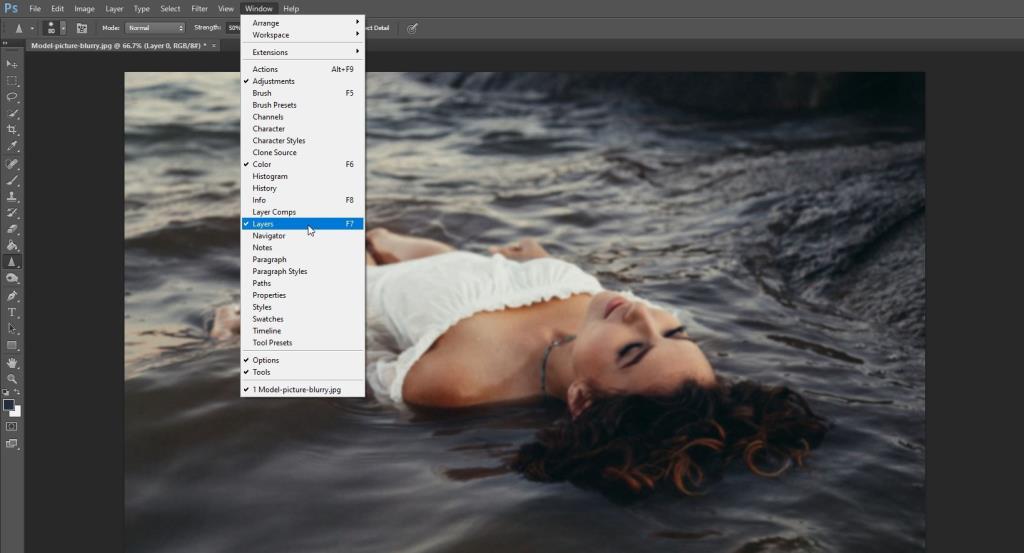
- Nhấp chuột phải vào lớp chứa ảnh bạn muốn làm mờ. Sau đó, nhấp vào Chuyển đổi thành Đối tượng thông minh .
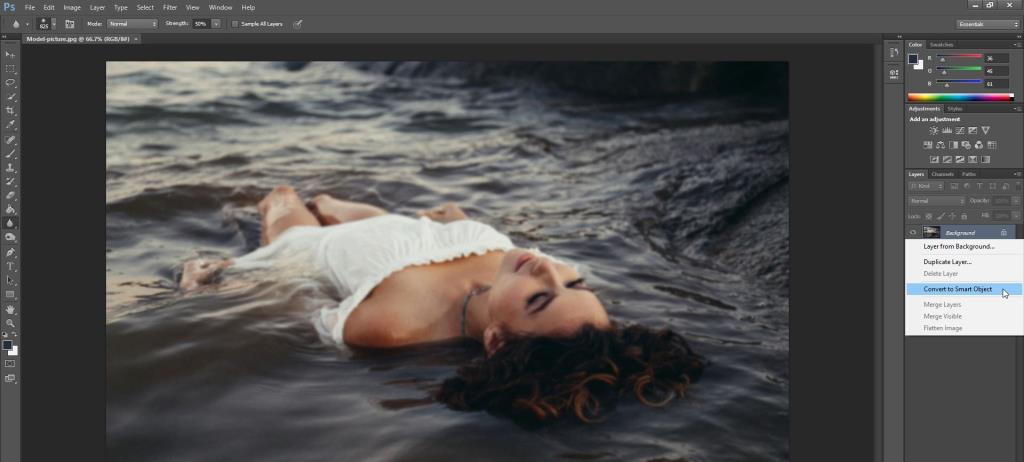
- Từ đây, nhấp vào Filter> Sharpen> Unsharp Mask .
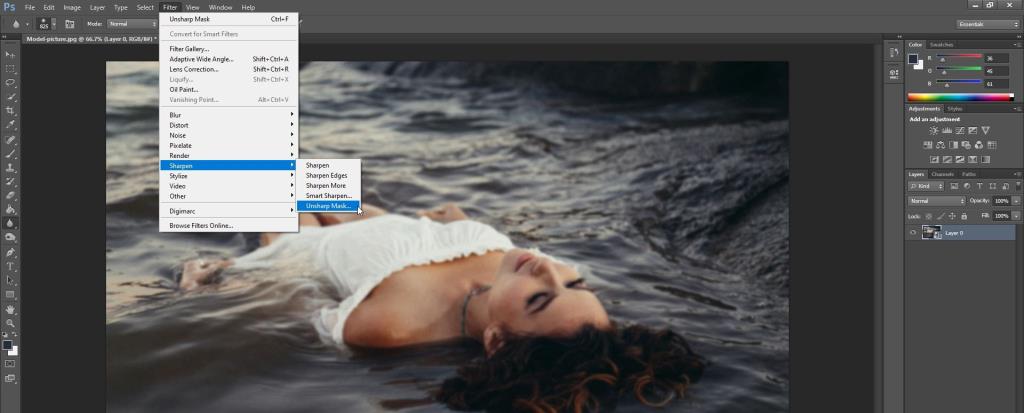
Trong cửa sổ mới bật lên, bạn có ba tùy chọn có thể điều chỉnh:
- Thanh trượt số lượng: cho phép bạn thiết lập cường độ của hiệu ứng làm sắc nét.
- Radius slider: cho phép bạn thiết lập độ rộng của hiệu ứng làm sắc nét.
- Thanh trượt ngưỡng: cho phép bạn kiểm soát độ sắc nét chung của ảnh.
Nếu bạn muốn xem những thay đổi mình đang thực hiện trong thời gian thực, hãy đảm bảo rằng hộp kiểm bên cạnh Xem trước được chọn. Khi bạn đã hài lòng với kết quả, chỉ cần nhấp vào OK .

Liên quan: Những điều hữu ích bạn có thể làm với Photoshop
Công cụ Smart Sharpen có một vài tính năng độc đáo mà tính năng Unsharp Mask không cung cấp. Mặc dù cả hai đều được thiết kế để giúp bạn làm sắc nét ảnh của mình, Smart Sharpen thường được sử dụng để làm sắc nét mục tiêu, vì nó giúp giảm thiểu nhiễu ở các khu vực có độ tương phản thấp, mềm mại.
Đây là cách sử dụng công cụ Smart Sharpen:
- Mở ảnh của bạn trong Photoshop.
- Trong bảng điều khiển Lớp , bấm vào lớp hình ảnh, sau đó nhấn Ctrl + J để sao chép nó.
- Nhấp chuột phải vào lớp đã được sao chép và chọn tùy chọn Chuyển đổi thành Đối tượng Thông minh .
- Nhấp vào Filter> Sharpen> Smart Sharpen . Một hộp thoại sẽ mở ra.
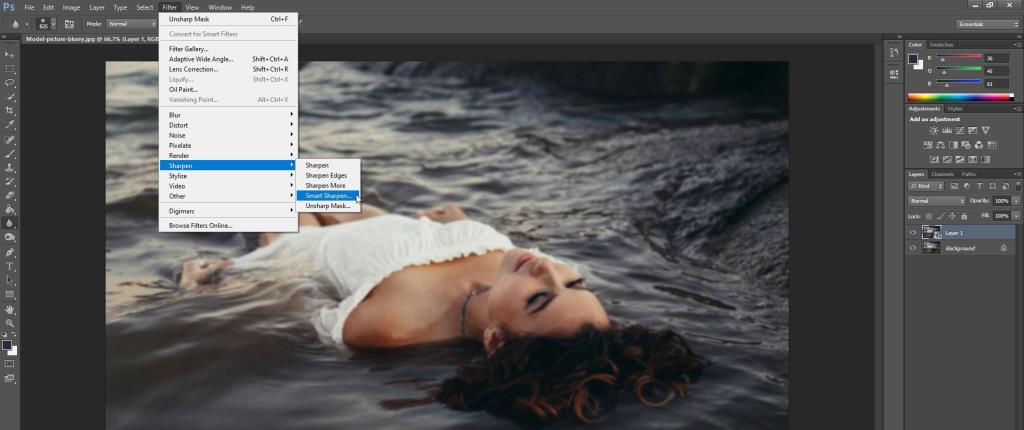
- Đảm bảo rằng trong menu Cài đặt sẵn, bạn chọn Mặc định .
Tại đây, bạn được cung cấp nhiều tùy chọn hơn để kiểm soát độ sắc nét của bức ảnh. Trong tab Sharpen , bạn có hai tùy chọn chính: giá trị Số tiền cho độ sắc nét của bạn và giá trị Bán kính ảnh hưởng đến chiều rộng của hiệu ứng làm sắc nét.
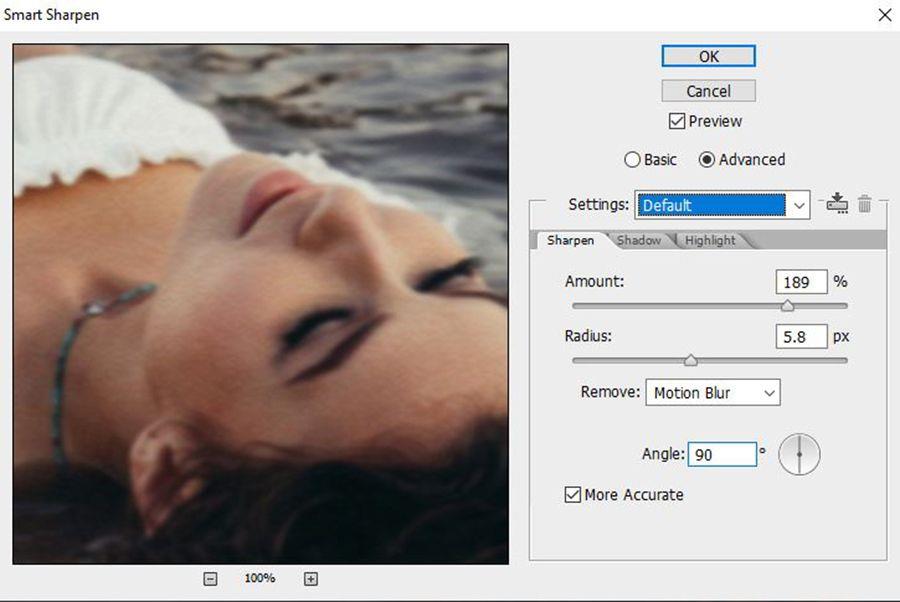
Bạn cũng có thể chọn loại bỏ Motion Blur , Lens Blur và Gaussian Blur .
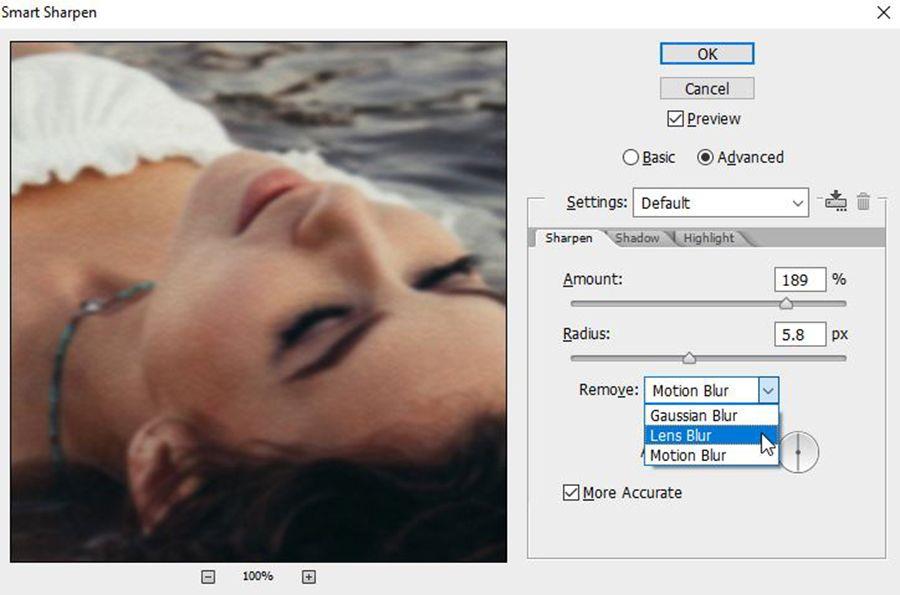
Trong các tab Bóng và Tô sáng , bạn có thể chỉnh sửa hình ảnh của mình bằng cách sử dụng Bán kính , Số lượng mờ và Chiều rộng theo chiều ngang. Khi bạn đã hài lòng với kết quả, chỉ cần nhấp vào OK .

Bạn cũng có thể sử dụng công cụ Sharpen để làm sắc nét ảnh có chọn lọc theo cách bạn muốn. Chỉ cần chọn công cụ Sharpen (được lồng bên dưới công cụ Blur ), sau đó nhấp và kéo qua các khu vực bạn muốn làm sắc nét.
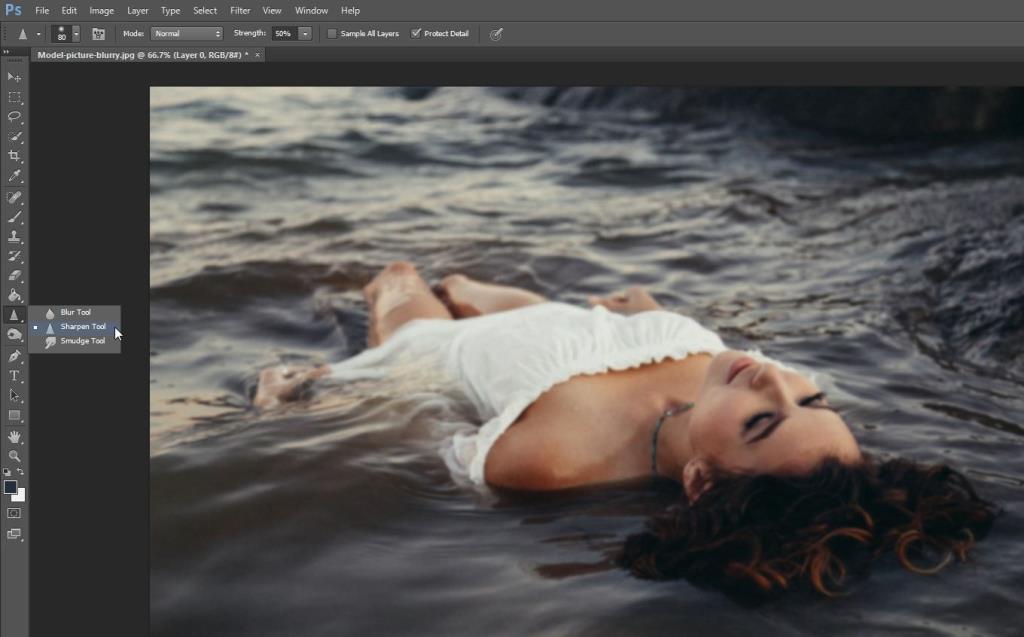
Bạn cũng có thể sử dụng menu ở đầu màn hình để điều chỉnh bàn chải và độ cứng của công cụ Sharpen.
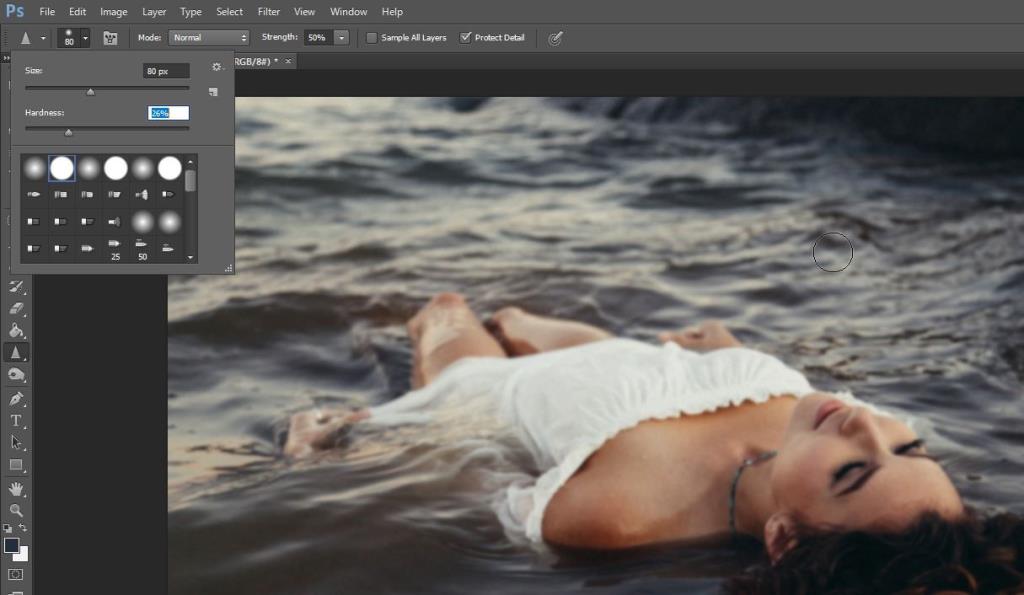
2. Cách làm mờ ảnh bằng GIMP
Nếu bạn không có Photoshop, bạn chỉ cần tải xuống GIMP . Chương trình này miễn phí và có rất nhiều tùy chọn tương tự như Photoshop. Tuy nhiên, GIMP thực sự có một chút đường cong học tập.
Để làm mờ ảnh trong GIMP, chỉ cần làm theo các bước đơn giản sau:
- Mở GIMP và nhấn Ctrl + O để mở hình ảnh bạn muốn chỉnh sửa.
- Chọn công cụ Làm mờ / Làm sắc nét , bạn có thể tìm thấy công cụ này trong Hộp công cụ.
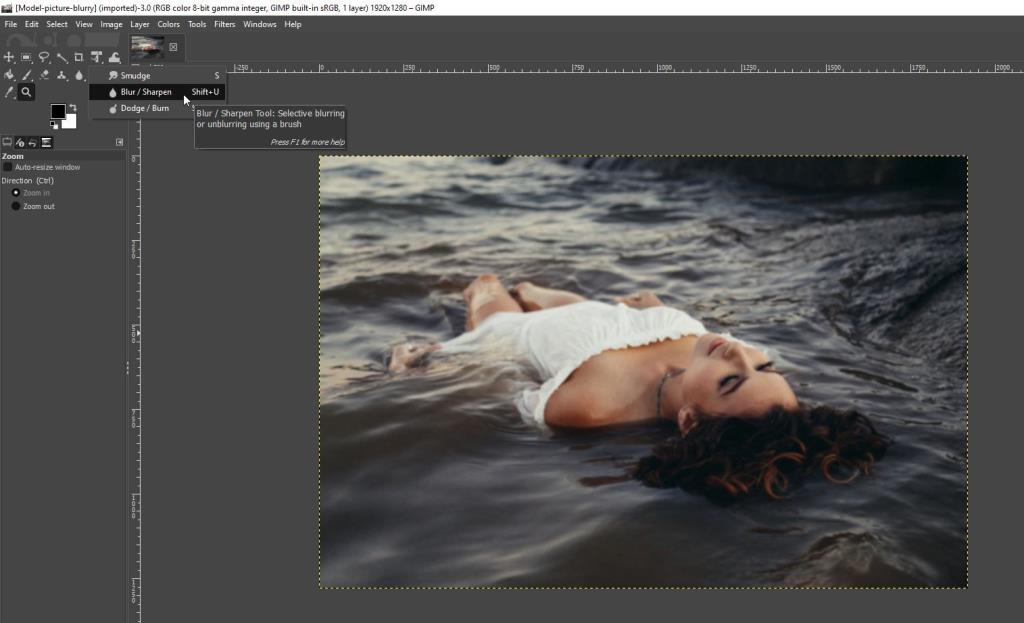
- Từ các tùy chọn xuất hiện ở bên trái, hãy nhớ chọn Sharpen .
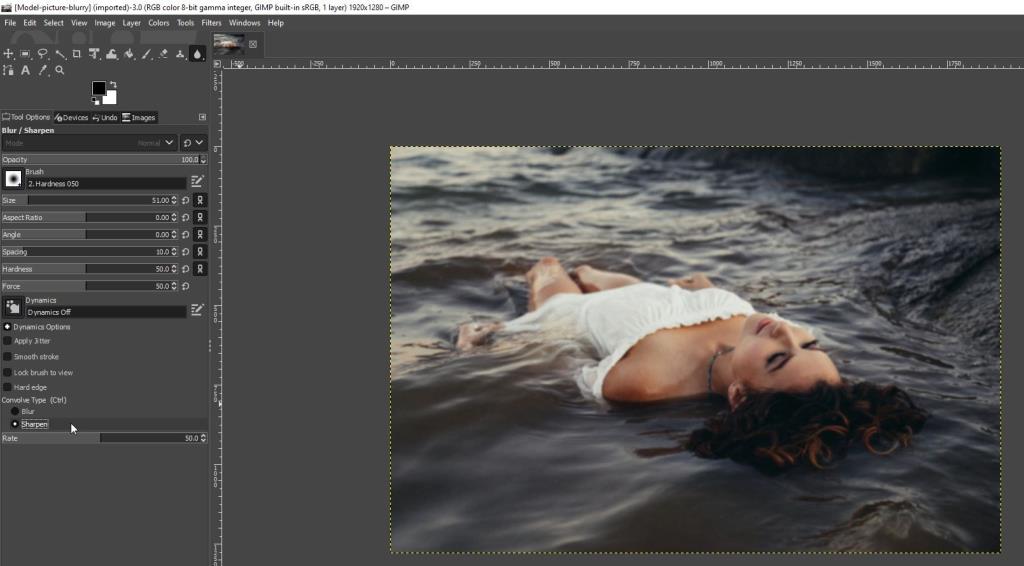
- Khi bạn làm điều đó, hãy điều chỉnh kích thước cọ vẽ và các tùy chọn khác, đồng thời chỉ cần nhấp và kéo qua các phần của bức ảnh bạn muốn làm sắc nét.

Liên quan: Giới thiệu về Chỉnh sửa ảnh GIMP
3. Cách sửa ảnh mờ trực tuyến
Bạn có biết rằng có rất nhiều công cụ trực tuyến cho phép bạn sửa ảnh bị mờ không? Trong trường hợp bạn không muốn trả tiền cho Photoshop hoặc tải xuống GIMP, các công cụ trực tuyến này có thể giúp bạn.
Fotor là một trình chỉnh sửa hình ảnh trực tuyến cho phép bạn áp dụng một số chỉnh sửa và hiệu ứng cho hình ảnh của mình. Nó cũng bao gồm một tùy chọn để bạn làm mờ ảnh của mình.
Để truy cập nó, hãy chuyển đến menu thả xuống Điều chỉnh cơ bản trong menu ở bên trái màn hình, sau đó điều chỉnh thanh trượt Độ sắc nét .
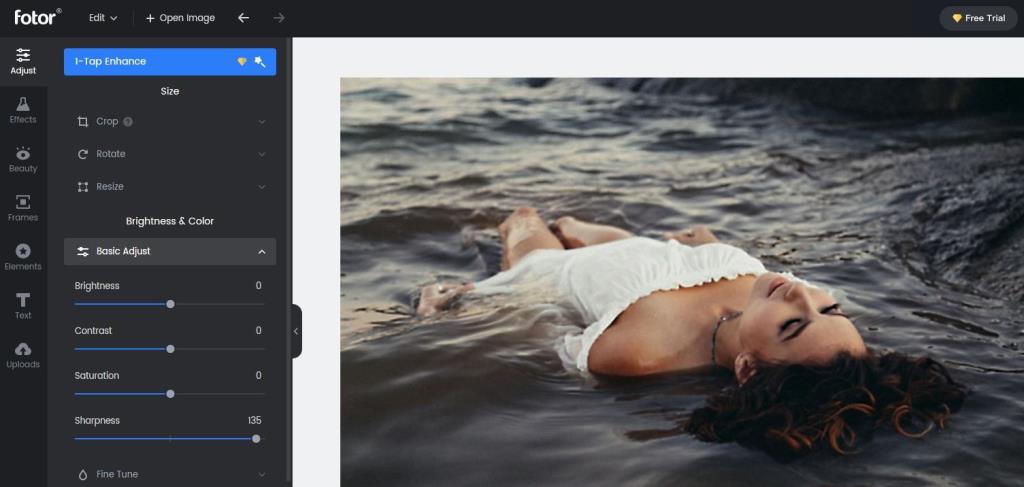
Mặc dù các chỉnh sửa cơ bản như độ sắc nét là miễn phí, nhưng bạn sẽ phải trả phí nếu muốn sử dụng các tính năng nâng cao hơn.
Pine Tools cung cấp một trong những cách đơn giản nhất để làm mờ ảnh trực tuyến. Sau khi nhập ảnh, bạn có thể điều chỉnh cường độ của công cụ làm sắc nét và chỉ cần nhấp vào Sharpe n để xem kết quả.
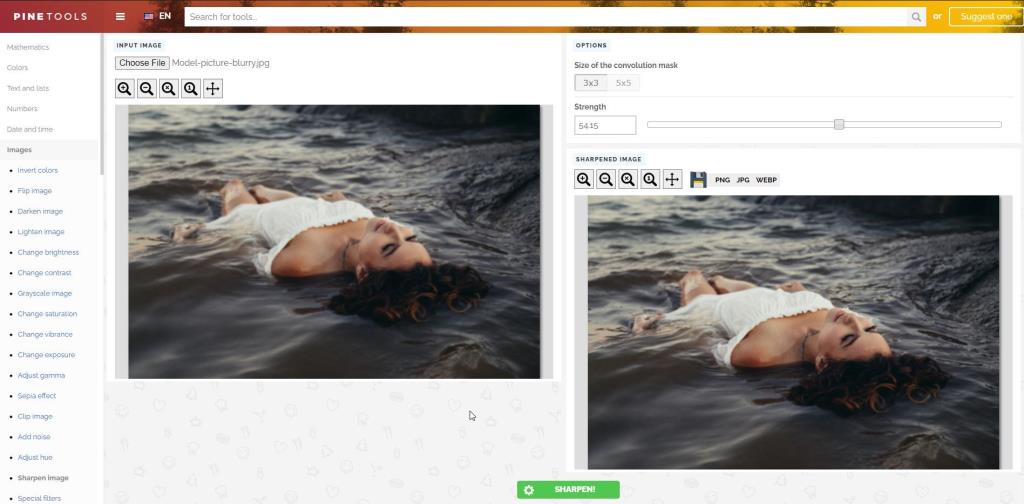
Hơn hết, nó hoàn toàn miễn phí!
Vance AI làm rất tốt việc làm mờ hình ảnh. Công cụ này sẽ tự động làm sắc nét hình ảnh của bạn bằng cách sử dụng AI.
Để truy cập AI Sharpener, hãy chọn AI Solutions> AI Image Sharpener từ trang chủ của trang web.
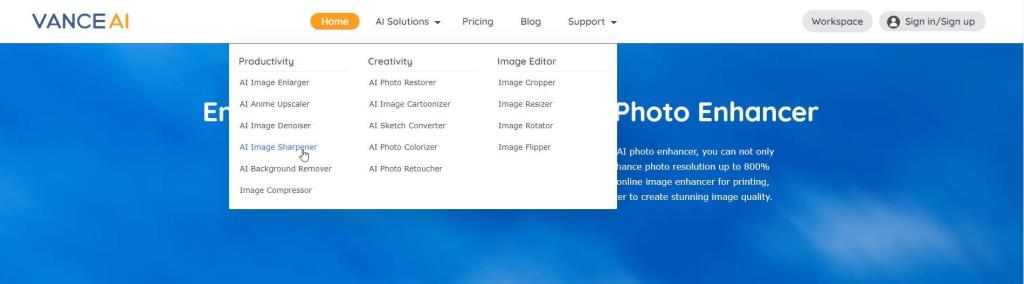
Sau đó, chỉ cần tải ảnh của bạn lên và nếu bạn hài lòng với kết quả, bạn có thể tải xuống ảnh mới được làm sắc nét miễn phí.
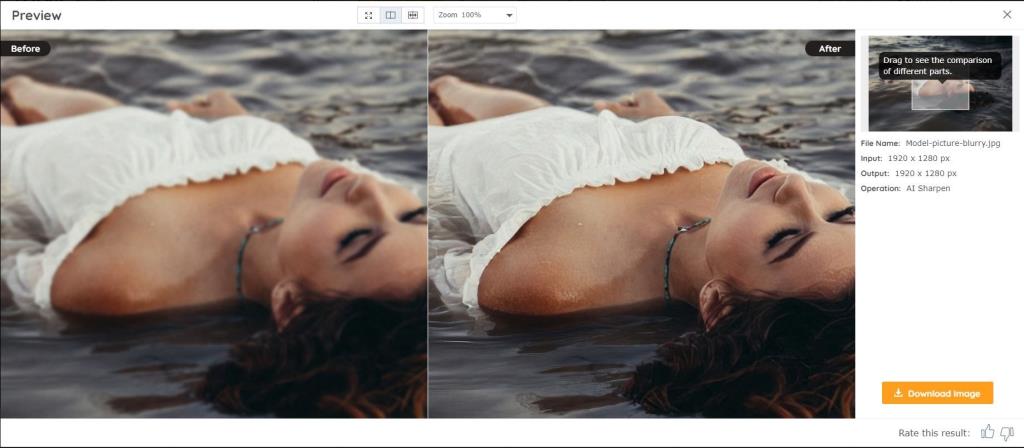
Photopea giống như một phiên bản thu nhỏ trực tuyến của Photoshop. Thêm vào đó, nó hoạt động tuyệt vời khi làm sắc nét ảnh. Tất cả những gì bạn phải làm là tải ảnh lên, vào Bộ lọc và xem tất cả các công cụ Làm sắc nét .
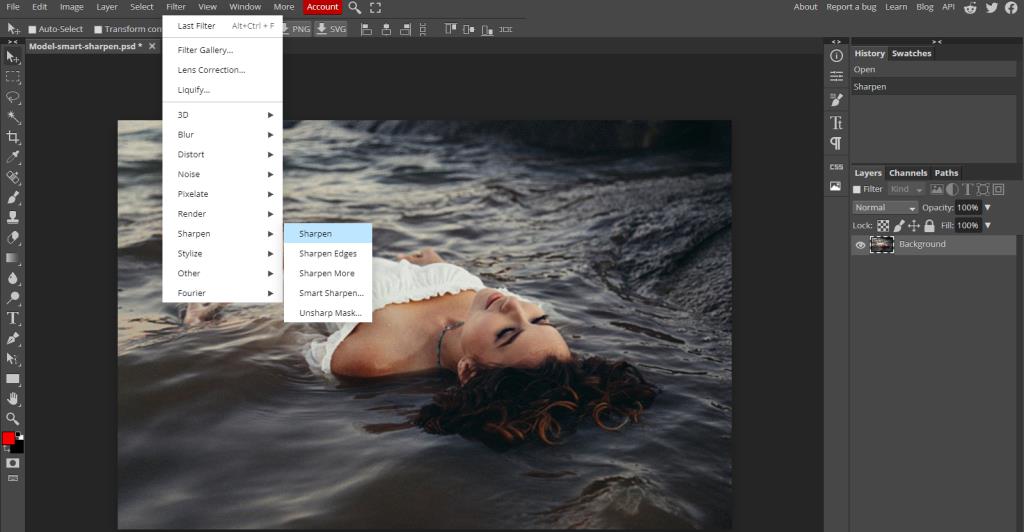
Làm sắc nét ảnh của bạn một cách dễ dàng
Không chỉ có nhiều chương trình khác nhau cho phép bạn làm mờ ảnh mà còn có rất nhiều công cụ trực tuyến cho phép bạn làm điều tương tự miễn phí.
Hãy nhớ rằng, Photoshop và GIMP không phải là những chương trình duy nhất cho phép bạn làm mờ hình ảnh, nhưng chúng là một số chương trình đơn giản nhất để làm việc.